OBS Studio, également connu sous le nom d'Open Broadcaster Software ou simplement OBS, est l'outil parfait si vous souhaitez capturer l'écran de votre ordinateur et l'enregistrer sous forme de vidéo, ou simplement l'utiliser sur un service de diffusion vidéo en direct comme Twitch .
Qu'est-ce qu'OBS Studio ?
OBS est un logiciel open source de capture d'écran et de diffusion en continu pour l'enregistrement vidéo et la diffusion en direct sorti en 2012. Il vous permet de diffuser vos flux de jeu sur des plateformes ou de l'utiliser pour créer des screencasts. De plus, il s'agit d'un logiciel open source, donc le code est ouvert au public, ce qui signifie que tout utilisateur peut améliorer ce logiciel quand il le souhaite.
À première vue, il peut sembler difficile d'utiliser ce logiciel, mais nous allons vous aider.
Comment télécharger OBS ?
Vous pouvez télécharger gratuitement le logiciel Open Broadcaster sur obsproject.com/en/download sur Windows, Mac ou Linus.
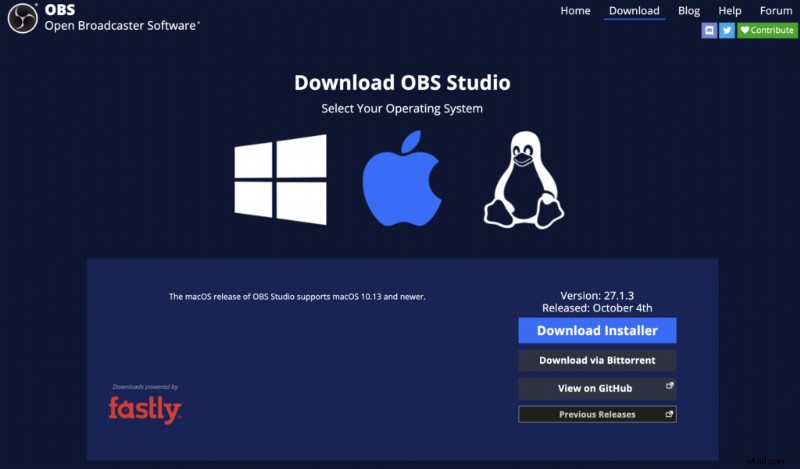
Comment installer votre logiciel Open Broadcaster ?
Il existe de nombreuses fonctionnalités sur OBS donc avant tout enregistrement, vous devez suivre quelques étapes.
1# Configurez votre logiciel
- Tout d'abord, vous devez cliquer sur "configuration ” et ouvrez ensuite OBS.
- Deuxièmement, cliquez sous "sortie ” pour vérifier si le débit vidéo est à 2500 Kbps.
- Enfin, spécifiez le chemin d'enregistrement (où la vidéo peut être trouvée) et le format d'enregistrement. Ensuite, cliquez sur "appliquer ” et validez.
2# Ajoutez des sources pour créer votre scène
Afin de créer votre contenu, vous devez ajouter au moins une source. Voici une liste des différentes sources que vous pouvez ajouter.
— Votre micro
Si vous souhaitez parler dans votre vidéo, vous devez ajouter un microphone (comme le microphone de votre casque ou votre microphone interne). Néanmoins, ce n'est pas une obligation, vous pourrez ajouter un fichier audio ultérieurement.
— Votre webcam
Vous devrez peut-être vous filmer en fonction de ce que vous souhaitez créer, c'est pourquoi vous devez ajouter votre webcam ou personne ne vous verra.
— Votre enregistreur d'écran
Vous avez la possibilité d'enregistrer votre écran. La vidéo capturée enregistrera toutes les applications telles que vous les voyez sur votre écran. Cependant, vous pouvez également capturer une application uniquement, telle que PowerPoint ou Twitch .
3# Enregistrez votre contenu
Lorsque vous avez terminé toutes ces étapes, vous pouvez enfin commencer à utiliser votre logiciel et enregistrer tout ce dont vous avez besoin pour créer votre contenu. Il vous suffit de cliquer sur "démarrer l'enregistrement » bouton en bas à droite de l'application.
Si vous avez besoin d'aide ou simplement de plus d'informations sur l'installation d'OBS, regardez simplement la vidéo de Sarah ici :
Allez plus loin avec OBS studio :
Il faut du temps pour apprendre à utiliser pleinement OBS car il y a de nombreuses fonctionnalités à découvrir en fonction du contenu que vous souhaitez partager. Devenir un pro OBS prendra du temps en tant que débutant, mais ce n'est pas impossible.
Il existe également une autre option si vous pensez qu'OBS Studio est difficile à utiliser :il s'agit de Streamlabs OBS. Malheureusement, Streamlabs n'est disponible que pour Windows (bien qu'il soit possible d'obtenir Streamlabs sur Mac avec Bootcamp).
Boostez votre audience en sous-titrant vos enregistrements
Si vous utilisez OBS pour fournir un contenu de qualité à votre public, il serait intéressant de sous-titrer vos enregistrements en streaming pour toucher plus de monde. Vous pouvez par exemple sous-titrer vos vidéos Twitch pour booster votre audience.
